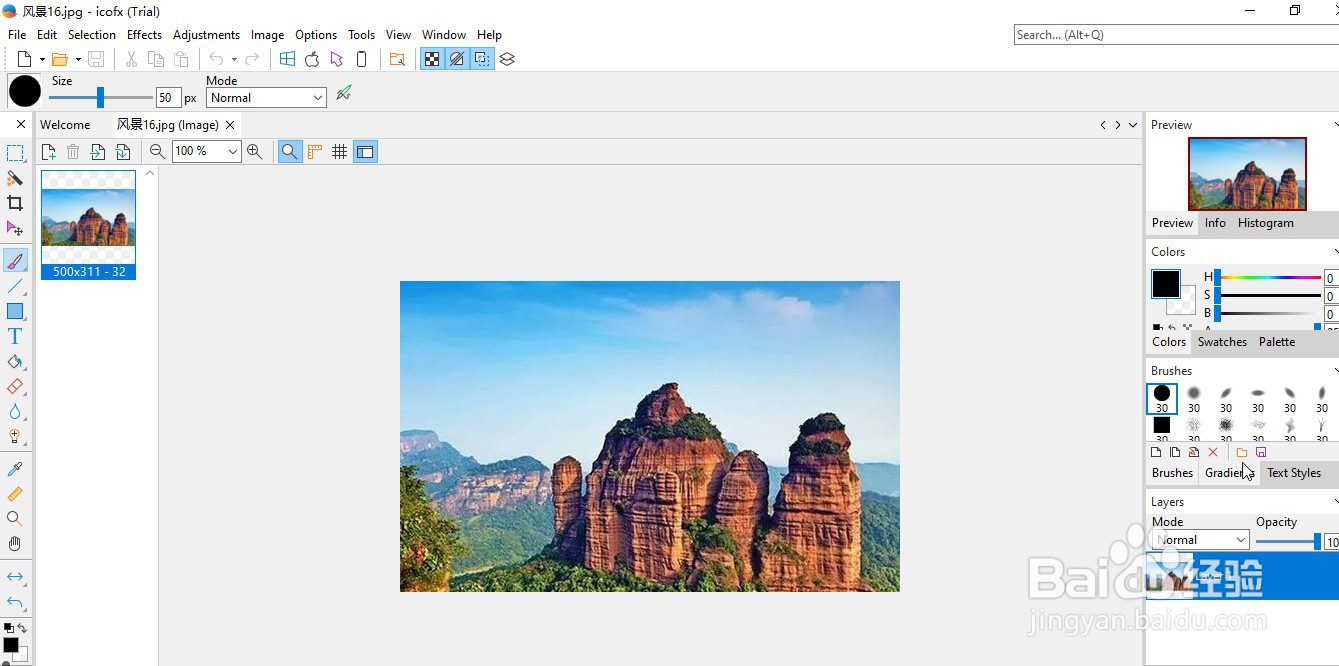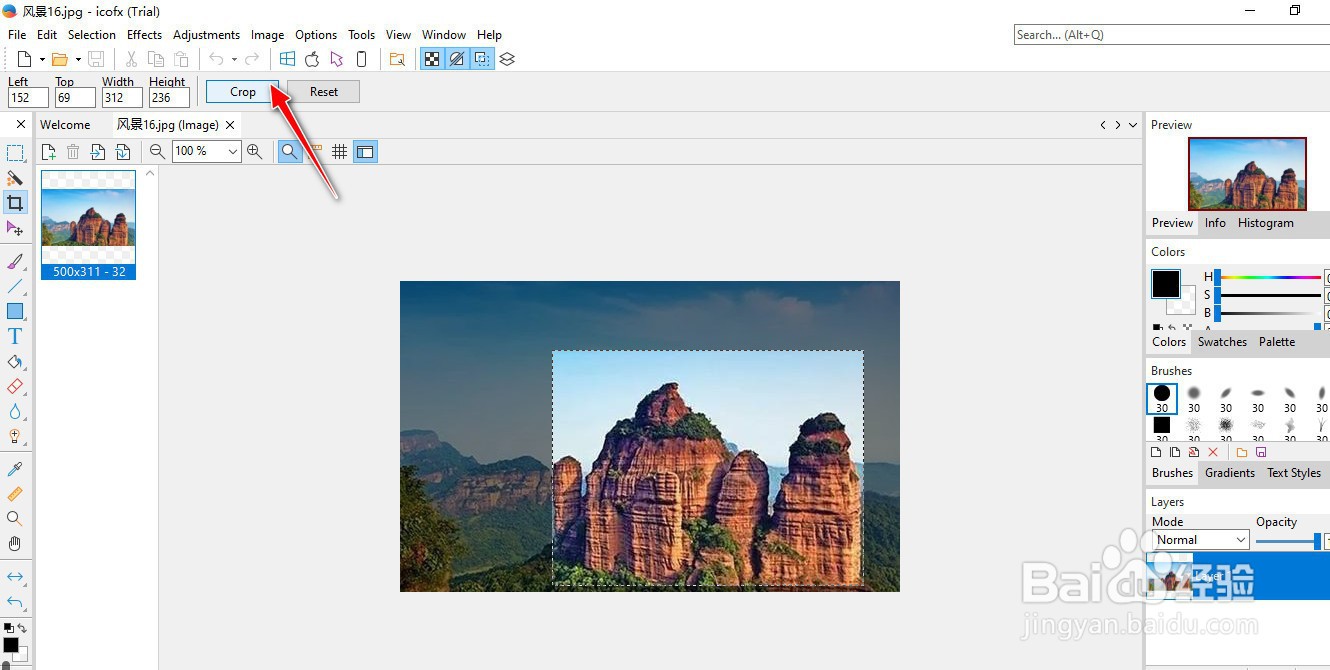如何使用icofx工具软件对图片进行裁剪
1、打开电脑上安装的"icofx"工具软件。
2、进入到软件操作的主界面,选择"File"->"Open"菜单选项。
3、从本地计算机上选择导入一张图片素材。
4、选择左侧"皤材装肢工具栏"上的"Crop"图标按钮,用"鼠标左键"在图片素材上拖拽出一个"矩形区域",被选中的区域会出现"高亮显示"。
5、再点击软件界面上方位置的"Crop"按钮,完成对图像被选中的"矩形区域"的裁剪。
6、最后,选择"File"->"Save As..."菜单选项,可将处理后的图片导出到电脑上。
声明:本网站引用、摘录或转载内容仅供网站访问者交流或参考,不代表本站立场,如存在版权或非法内容,请联系站长删除,联系邮箱:site.kefu@qq.com。
阅读量:56
阅读量:33
阅读量:94
阅读量:24
阅读量:41